
Submagic est le meilleur outil d'IA pour créer des vidéos courtes impactantes en quelques secondes pour les créateurs indépendants et les entreprises.
Souligne les moments clés du message de la vidéo grâce à des effets de zoom avant et arrière précis. Et le plus beau, c'est qu'il est si simple à utiliser que vous ne vous y perdrez jamais. Il est si simple à utiliser que vous ne vous y perdrez jamais.
Ajouter des zooms automatiques
Magnifiez les moments clés et augmentez l'engagement des spectateurs grâce à des zooms automatiques convaincants. L'intelligence artificielle de Submagic permet d'économiser du temps et des efforts en adaptant parfaitement les différents styles de zoom à votre transcription.
Ajouter des zooms maintenantAvec le zoom automatique, les scènes ordinaires deviennent des chefs-d'œuvre visuels. Le zoom automatique attire l'attention du spectateur sur les parties les plus importantes de votre vidéo, tout en augmentant l'attrait visuel et en ajoutant un mouvement captivant aux plans statiques.

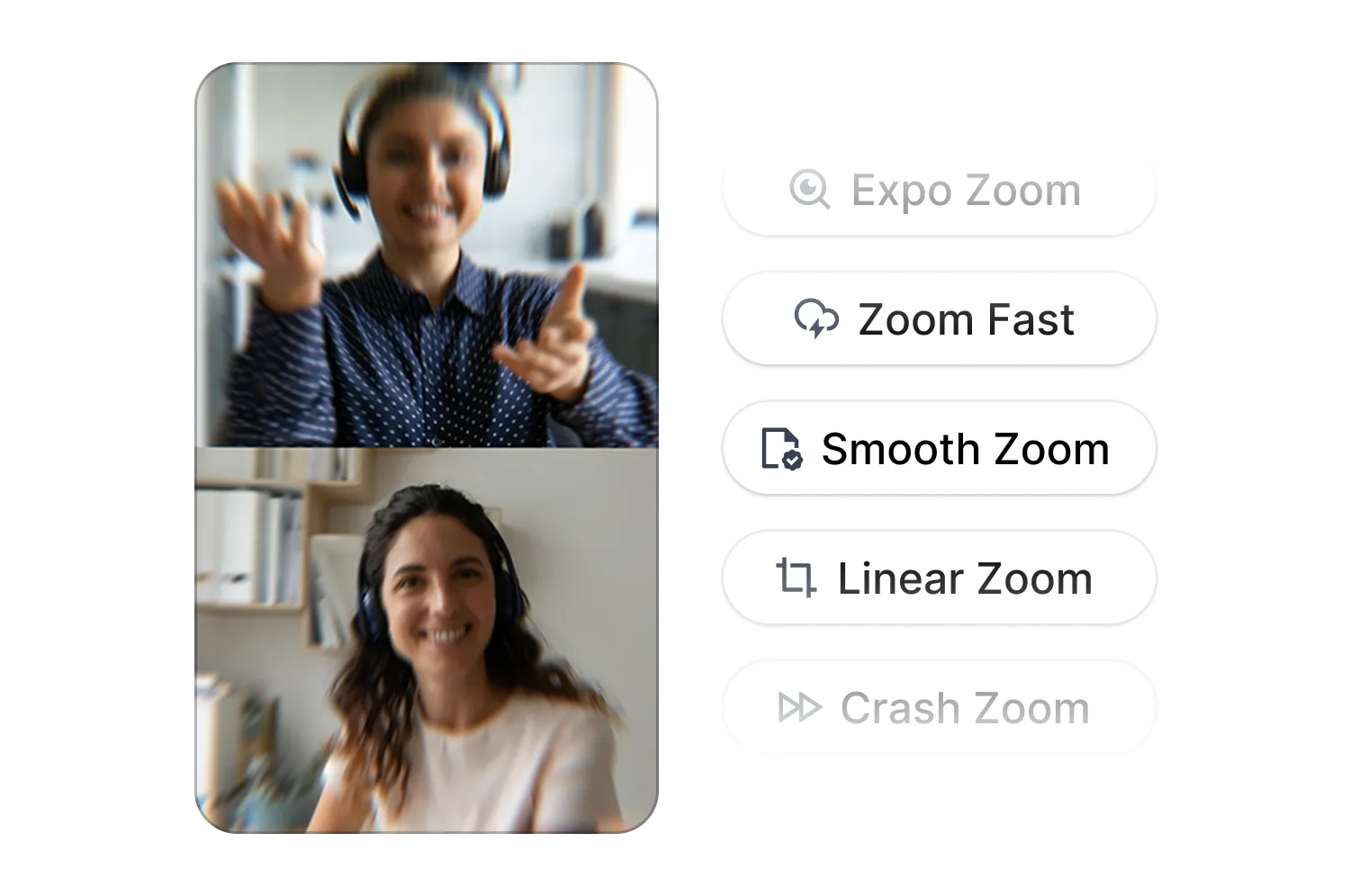
Le zoom automatique permet à votre public de rester collé à l'écran et de se concentrer sur votre contenu. Le mouvement dynamique élimine la monotonie et crée une expérience plus immersive et captivante pour le spectateur.
Grâce à l'IA de Submagic et à un simple clic, vous pouvez facilement ajouter des zooms de qualité professionnelle à votre vidéo. L'IA élimine le keyframing manuel et les flux de travail d'édition complexes, ce qui vous permet de gagner du temps et d'améliorer vos flux de travail.
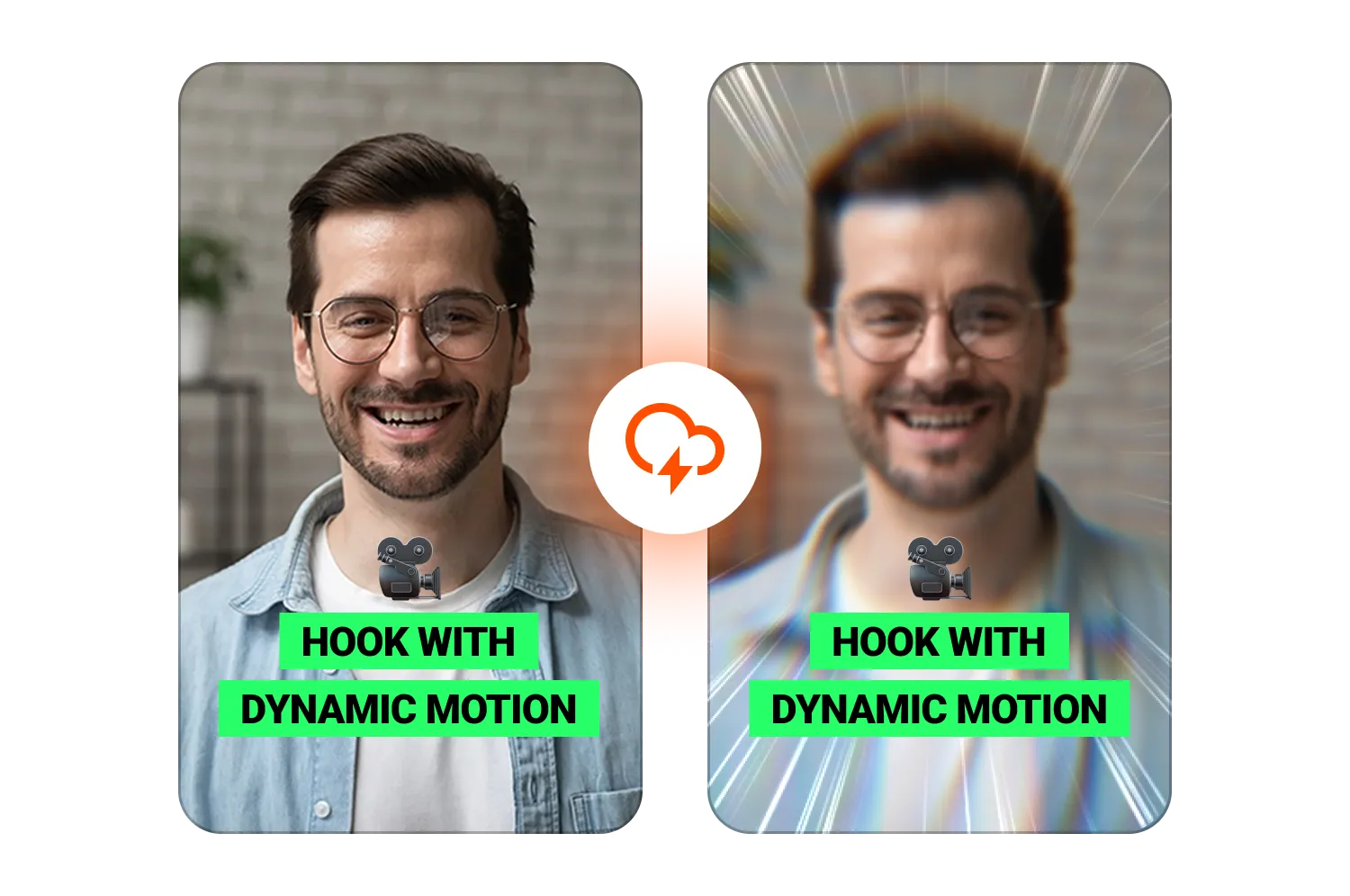
Submagic vous permet d'ajouter des zooms dynamiques d'un simple clic.
Ajouter des zooms maintenant
Téléchargez votre vidéo et attendez la génération des sous-titres , ce qui prend 1 minute. Cliquez ensuite sur la page "B-rolls".
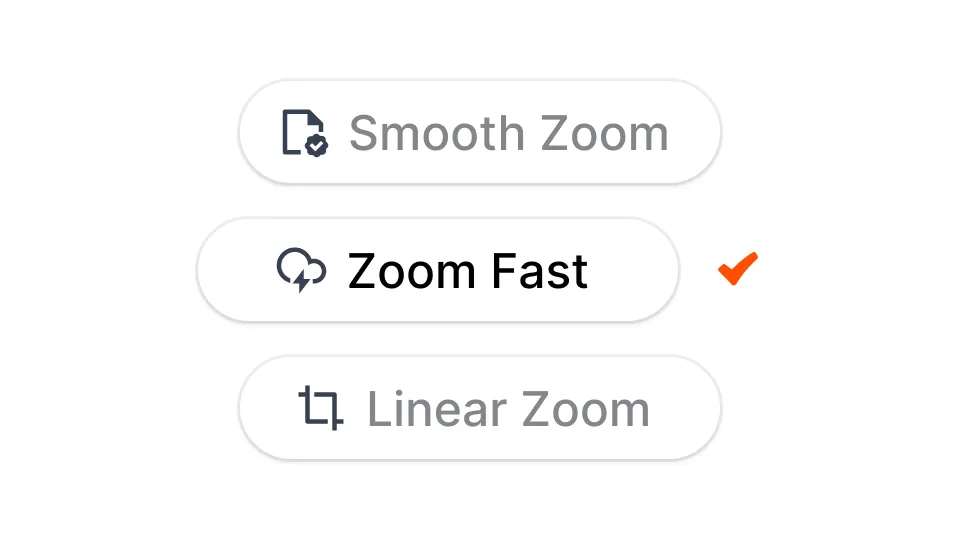
Le bouton "Magic B-rolls" ajoute des effets de zoom et des b-rolls en quelques secondes, avec des transitions. Vous pouvez toujours ajouter manuellement des zooms en cliquant sur le signe "+" dans la ligne de sous-titres souhaitée !

Une fois cela fait, vous êtes prêt à partir. Cliquez sur "exporter" en haut à droite de votre écran. C'est aussi simple que cela !
L'application de zoom en un clic synchronise parfaitement les différents styles de zoom avec votre transcription pour une fluidité naturelle.
Ajouter des zooms maintenant
Gagnez du temps, éliminez les frustrations liées à l'édition et appliquez des effets de zoom visuellement attrayants en un seul clic.
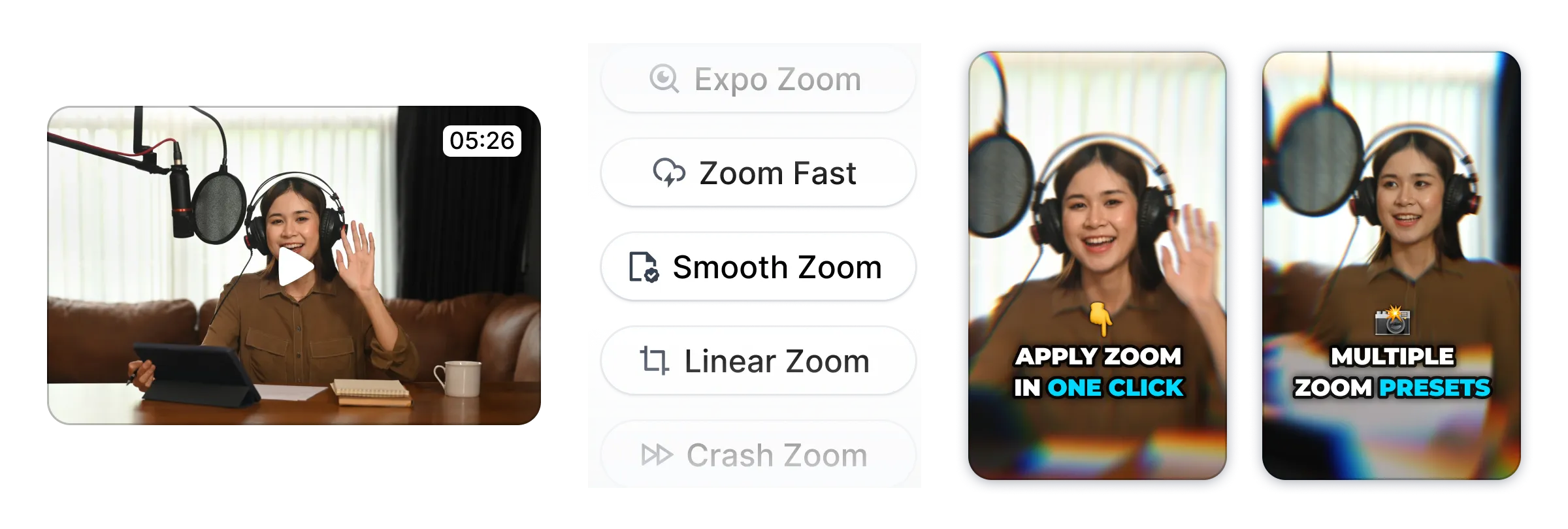

Vous voulez créer une vidéo visuellement plus dynamique avec différents zooms ? Submagic vous offre des options - 6 styles de zoom uniques, pour être exact.
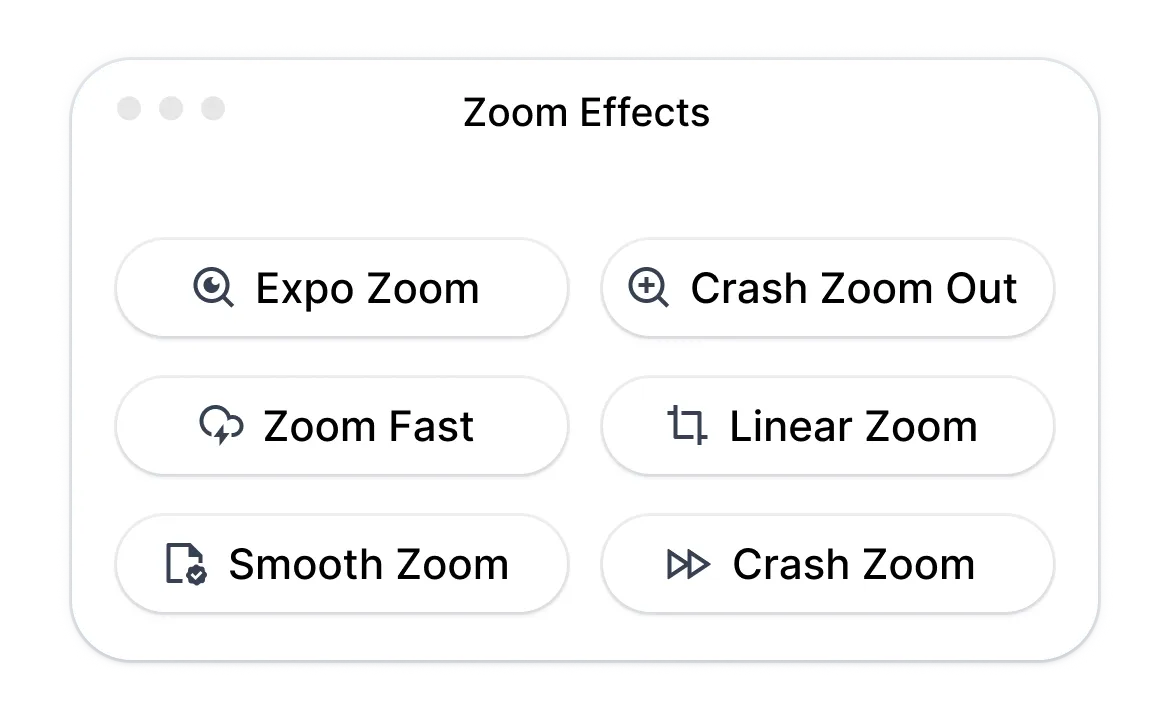

Améliorez la diffusion de votre message grâce au zoom intelligent. Les effets visuels sont automatiquement synchronisés avec le son parlé, ce qui permet de créer une vidéo plus attrayante et plus naturelle.
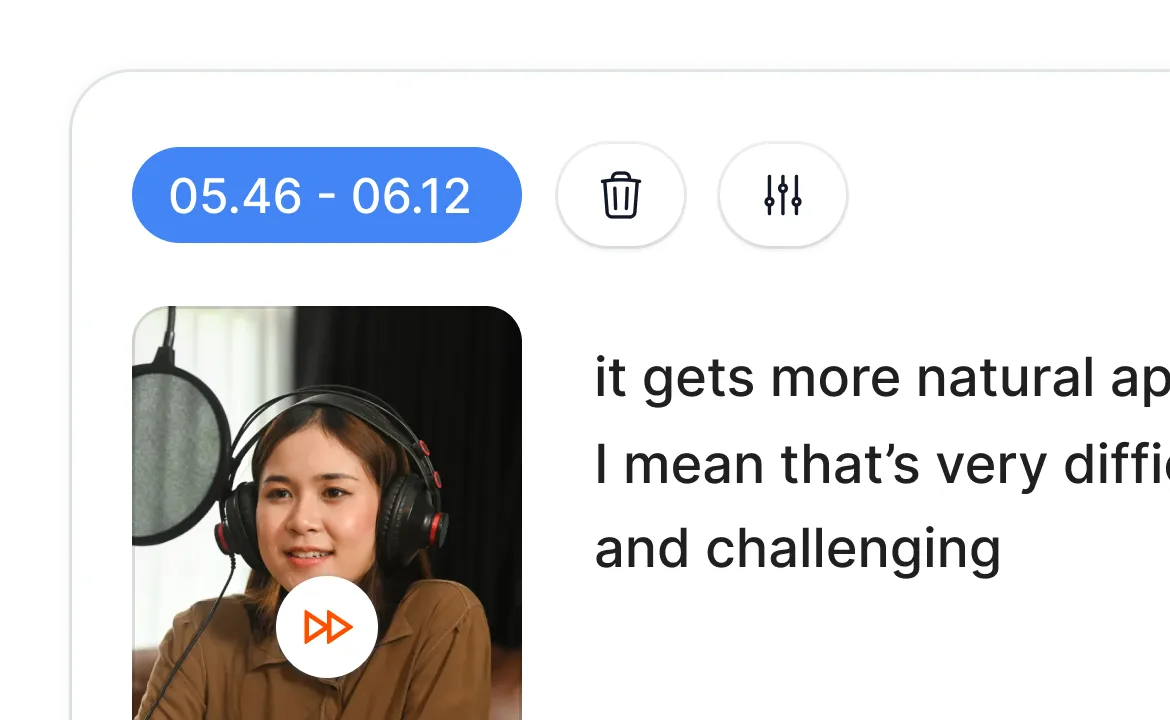

Générez automatiquement vos sous-titres en quelques minutes et personnalisez-les sans limites avec des emojis, des couleurs et des GIFs animés.

Ajoutez automatiquement des B-Rolls libres de droit ou importez vos propres transitions en un clic.

Créez des transitions fluides entre vos plans en ajoutant des effets ou en animant vos emojis avec du son.

Créez des transitions 5 étoiles entre vos différentes séquences pour un effet dynamique.

Supprimez les plans superflus et les silences de votre vidéo d’un simple coup de baguette magique !

Donnez du rythme à votre vidéo en ajoutant images et GIFs en quelques secondes.

Ajoutez des effets sonores pour enrichir l'ambiance et mettre en valeur les temps forts de votre vidéo.

Ajoutez facilement une musique d'ambiance pour sublimer l’atmosphère de votre vidéo.

Générez une description et des hashtags pertinents pour maximiser la visibilité de vos vidéos sur les médias sociaux.

Transformez instantanément vos contenus longs en plusieurs formats courts et dynamiques.

Laissez l’outil repérer et extraire les meilleurs moments de vos vidéos pour un impact maximal.